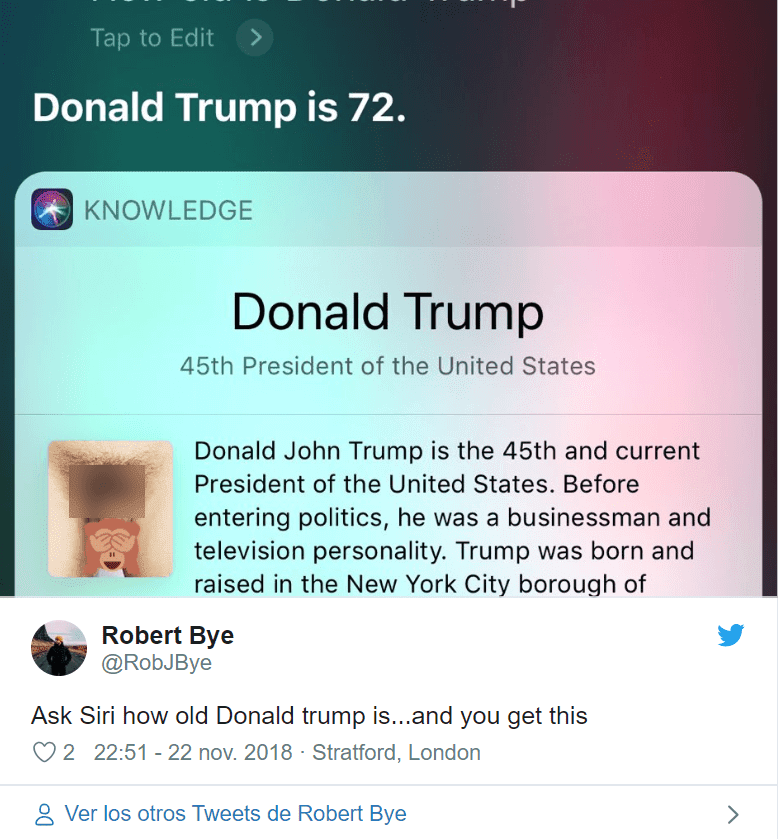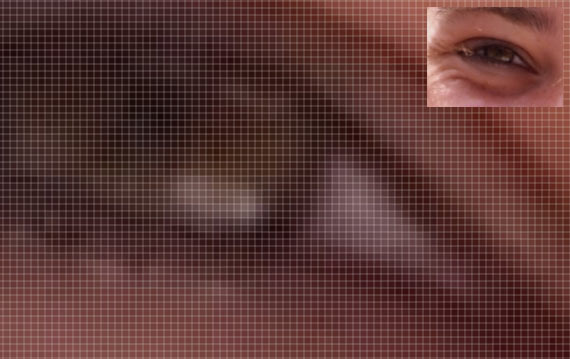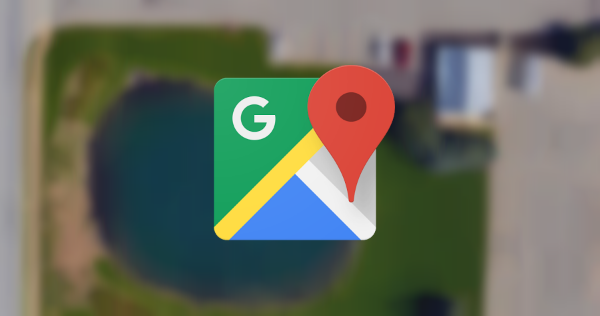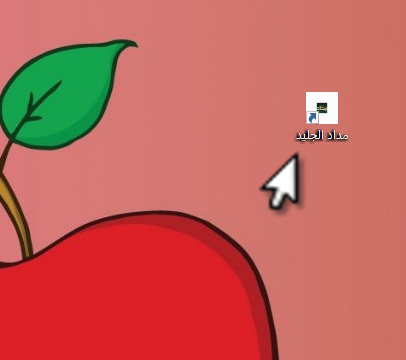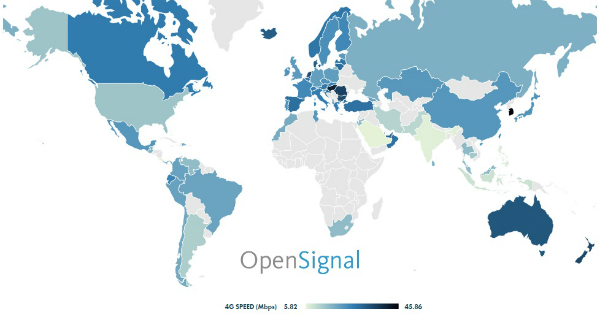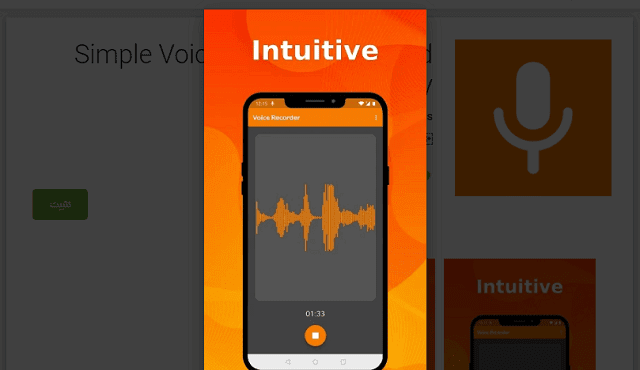أفضل 15 تطبيقًا لتسجيل الشاشة لأجهزة Android و iPhone 2021
لتسجيل التطبيقات أو الألعاب أو الاجتماعات أو PowerPoint أو أي شيء على هاتفك ، تحقق من أفضل 15 تطبيقًا لتسجيل الشاشة لأجهزة Android و iPhone التي تم تحديثها حديثًا بواسطة ar web app.
لقد كان تطبيق مسجل الشاشة أداة ساخنة حيث يحتاجها الأشخاص في كل ركن من أركان العالم لمساعدتهم على إكمال الأشياء ، مثل إنشاء مقاطع فيديو تجريبية إبداعية وتقديم دروس تعليمية مفيدة للعبة وتسجيل اجتماعات فيديو مهمة وما إلى ذلك. يحتوي على مسجل شاشة مدمج على Android و iPhone ، لكنه لا يمكنه تلبية المتطلبات المختلفة لوظائفه البسيطة. لذلك ، نحاول ونختبر ونختار أفضل 15 تطبيقًا لتسجيل الشاشة لأجهزة Android و iPhone مع ميزات مفيدة. معظم هذه التطبيقات مجانية ويمكنك اختيار أفضل تطبيق لتسجيل الشاشة قريبًا.
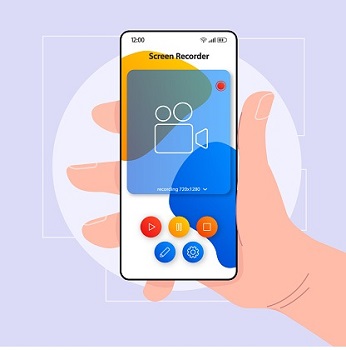
تعد تطبيقات مسجل الشاشة هذه أكثر من 4 نجوم على Google Play أو App Store ومتوافقة مع Android و iPhone. تطبيقات مسجل الشاشة هذه لها أوجه تشابه مذكورة أدناه:
1. إعدادات الإدارة الاحترافية: دقة الفيديو (240 بكسل – 1080 بكسل) ، معدل إطارات الفيديو (15-60 إطارًا في الثانية) ، معدل بت الفيديو (1.5-12 ميجا بايت)
2. وظيفة بنقرة واحدة: نقرة واحدة لبدء التسجيل وإيقافه مؤقتًا واستئنافه وإنهائه
3. مقاطع فيديو ذات شاشة سلسة مع صوت واضح
4. سجل facecam أثناء التسجيل
5. تحرير الفيديو بعد التسجيل
كيفية تسجيل الشاشة لنظام Android؟ يحتوي Android على مسجل شاشة مدمج به وظائف محدودة. ولا يمكن البث المباشر على YouTube أثناء التسجيل. لمساعدتك في تسجيل الشاشة التي تريدها وإنشاء مقاطع فيديو بعد التسجيل لزيادة الترويج لها ، تسرد المقالة أفضل 6 تطبيقات لتسجيل الشاشة على Android لمساعدتك في تسجيل أي شيء يحدث على الهاتف المحمول وإنشاء مقاطع فيديو بسهولة.

1. مسجل شاشة ADV: سجل الكاميرا الخلفية والأمامية
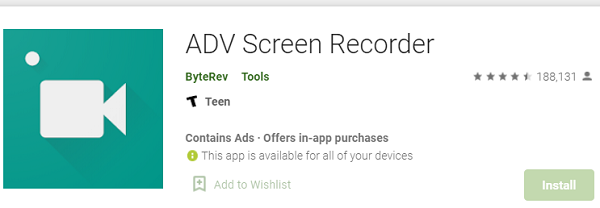
ADV Screen Recorder هو تطبيق مفيد جدًا لتسجيل الشاشة مجانًا لنظام Android مع وظائف قوية متعددة. إنه مصمم لتسجيل كل ما يحدث على شاشتك وتسجيل الصوت في نفس الوقت. لا يوجد جذر مطلوب. لبدء تسجيل الشاشة أو إنهائها ، ما عليك سوى النقر فوق زر واحد. يمكن تعديل دقة الفيديو ومعدل بت الفيديو ومعدل إطار الفيديو في الإعدادات.
أثناء قيامك بتسجيل شاشة Android ، يمكنك تسجيل كاميرا الوجه أيضًا عن طريق فتح الكاميرات الأمامية والخلفية التي تظهر في أحد أركان الشاشة ويمكن سحبها إلى زوايا أخرى. علاوة على ذلك ، يتم تصنيفه كأفضل تطبيق مسجل شاشة لنظام Android لأنه يوفر خيارات للرسم أو الكتابة أو الإشارة أو الرسم فوق المقطع بأصابعك. يمكنك اختيار لون وتخصيصه.
سمات:
سجل باستخدام محركين: محرك افتراضي ومتقدم
اكتب على الشاشة بشكل عشوائي أثناء التسجيل
قم بتعيين الشعار الخاص بك مع التخصيص الكامل
تقليم الفيديوهات المسجلة
2. XRecorder: تطبيق مسجل شاشة مجاني مصمم جيدًا
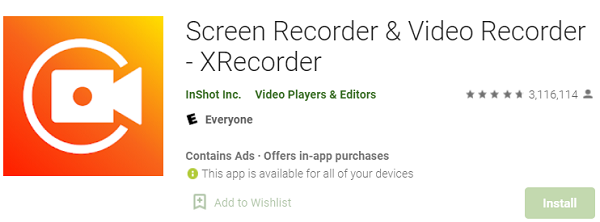
XRecorder هو تطبيق مسجل شاشة مجاني مذهل حقًا مناسب لالتقاط الشاشة باستخدام Facecam والصوت على جهاز Android الخاص بك. إلى جانب ذلك ، يتيح لك التقاط لقطات شاشة عند التسجيل لالتقاط اللحظة التي تريد الاحتفاظ بها على الفور بنقرة واحدة على أيقونة الكاميرا. مع XRecorder ، ستلتقط طريقة لعب رائعة وسلسة بصوت واضح.
بعد إنهاء التسجيل ، يمكنك تحرير الفيديو عن طريق التشذيب وضبط السرعة وإضافة الموسيقى والنص أو خيارات أخرى لتقديم تأثير فيديو أفضل. يمكنك القيام بأكثر مما لو كنت تريد وضع علامة في مكان ما على شاشتك أثناء عملية التسجيل باستخدام أداة الفرشاة. باستخدام هذه الأداة ، يمكنك الكتابة على الشاشة عن طريق اختيار اللون وحجم النص ورسم رمز السهم والدائرة والأشكال المستطيلة كما تريد. العيب هو أنه يحتوي على إعلانات في التطبيق.
سمات:
ارسم أو ضع علامة على الشاشة عند التسجيل
قم بتحرير مقاطع الفيديو بأنواع الخيارات
لا حاجة لعلامة مائية وجذر
لا يوجد حد زمني للتسجيل
3. مسجل الشاشة من الألف إلى الياء: أفضل مسجل شاشة للتبسيط
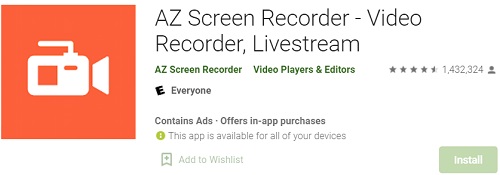
يُصنف AZ Screen Recorder ضمن أفضل مسجلات الشاشة لنظام Android ، حيث يمكنك بث شاشتك إلى منصات حية مثل YouTube و Facebook و Twitch والمزيد بالإضافة إلى الشاشة الأساسية ووظيفة تسجيل الصوت ووظيفة التقاط لقطة الشاشة. أما بالنسبة لتحرير الفيديو ، فهو يحتوي على خيارات أكثر من XRecorder: التحويل إلى GIF ، واستخراج الإطارات ، وإضافة العناوين الفرعية والملصقات ، وما إلى ذلك. يمكنك إعداد الفاصل الزمني أو سرعة الفيديو ، وتخصيص النص والشعار قبل التسجيل وفقًا لطلبك.
سمات:
دفق شاشتك إلى منصات حية
تفعيل Facecam أثناء التسجيل
ارسم على الشاشة أثناء تسجيل طريقة اللعب أو غيرها
مسجل شاشة قوي مع وظائف محرر فيديو متنوعة
انقل مقاطع الفيديو ولقطات الشاشة المسجلة إلى جهاز الكمبيوتر الخاص بك من خلال Wifi
4. Super Screen Recorder: تجربة مجانية لمدة 3 أيام
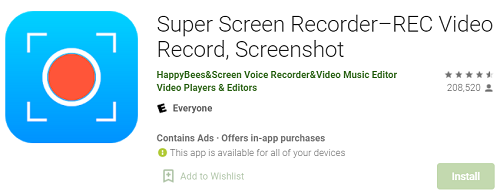
Super Screen Recorder هو أفضل تطبيق احترافي متاح على نظام Android لتسجيل الشاشة ، وبث مقطع فيديو مباشر ، والتقاط لقطات شاشة. لا يوجد جذر مطلوب ولا علامة مائية ، فهو يسجل مقاطع فيديو سلسة عالية الجودة بصوت واضح. على غرار AZ Screen Recorder ، يمكنك بث شاشتك مباشرة إلى الأنظمة الأساسية الأخرى التي تدعم البث المباشر لـ RTMP. على الرغم من أنه يحتاج إلى الدفع مقابل استخدامه بعد فترة تجريبية مجانية مدتها 3 أيام ، إلا أنه مشهور بميزاته المذهلة أدناه.
سمات:
اضبط مدة التسجيل وإنهاء التسجيل تلقائيًا
قم بتمكين الكاميرا الأمامية وتسجيل كاميرا الوجه
شاشة تعمل باللمس للرسم باستخدام أداة الفرشاة
مثل محرر الفيديو مع ما يقرب من 20 وظيفة تحرير
5. مسجل شاشة اللعبة: سجل شاشة اللعبة مع مقدمة
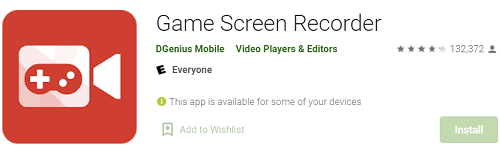
كما يوحي اسمه ، فإن Game Screen Recorder هو تطبيق مسجل شاشة متميز لتسجيل الألعاب بدون جذر ومشاركتها بسهولة مع أصدقائك بنقرة واحدة. لا يتطلب الجذر أيضًا. يختلف عن تطبيقات مسجل الشاشة الأخرى ، فهو يحتوي على محرر تمهيد ، يمكنك من خلاله تعديل المقدمة من لون النص إلى صورة الخلفية وإضافتها إلى الفيديو الخاص بك.
سمات:
ابحث تلقائيًا عن ألعابك المثبتة
قم بتحرير المقدمة وإضافتها إلى الفيديو الخاص بك
تخصيص زر التسجيل عن طريق تحميل الصور
6. مسجل شاشة Gu: أفضل مسجل مع الضغط والتحويل
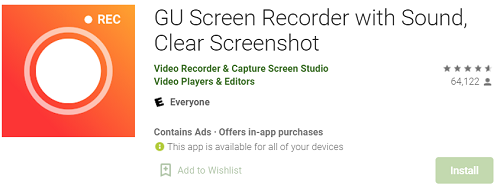
يعتبر أفضل تطبيق لتسجيل الشاشة لتسجيل جميع المشاهد تقريبًا: مكالمات الفيديو ، والعروض عبر الإنترنت ، واللعب المباشر ، والحدث الرياضي ، والأفلام ، والمزيد. يمكنك تسجيل الفيديو باستخدام Facecam وتسجيل صوت واضح. يتوفر ضغط الفيديو والتحويل إلى MP3 داخل التطبيق. بعد الدفع مقابل إصدار VIP ، يمكنك الاستمتاع أكثر بالتسجيل وإنشاء مقاطع الفيديو.
سمات:
اكتب أو ارسم بفرشاة سحرية أثناء التسجيل
قم باستعادة الفيديو الذي سجلته من قبل
ضغط مقاطع الفيديو بجودة عالية
أفضل 7 تطبيقات لتسجيل الشاشة لـ iPhone
ماذا لو كنت تستخدم هاتفًا محمولًا بنظام تشغيل iOS؟ نجد بعض تطبيقات تسجيل الشاشة التي تزيد عن 4 نجوم على متجر التطبيقات ونختبرها واحدة تلو الأخرى. ثم نختار تطبيقات مسجل الشاشة الخمسة المصممة جيدًا والمزودة بكامل الميزات ، مجانًا ومدفوعة.
1. قم بتسجيله: سجل شاشة iPhone المخصصة
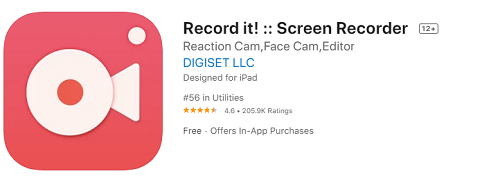
هل تحتاج إلى تسجيل الألعاب والتطبيقات للبرامج التعليمية أو الإرشادات التفصيلية للألعاب أو عروض الفيديو التوضيحية أو غيرها على جهاز iPhone الخاص بك؟ جرب أفضل تطبيق مسجل شاشة لـ iPhone. باستخدامه ، يمكنك تسجيل شاشتك مع ردود فعل facecam. لتخصيص رد فعلك ، يمكنك ضبط شكل التفاعل وموضعه وحجمه. يمكنك تغيير قماش ولون الخلفية ، وضبط سرعة التشغيل ، ويمكن إجراء إعدادات أخرى عند تحرير مقطع فيديو مسجل.
2. تسجيل الدخول: أفضل مسجل شاشة مع Facecam
Go Record هو مسجل شاشة مجاني متعدد الإمكانات لجهاز iPhone مزود بإمكانيات Facecam والتحرير. يسمح لك باستخدام الميكروفون الخاص بك لإضافة تعليق صوتي لضبط تسجيلات الشاشة الخاصة بك جنبًا إلى جنب مع مجموعات التحرير الأخرى الكاملة. يمكنك بسهولة تسجيل الألعاب والتطبيقات والأفلام وغيرها وتصدير الفيديو الخاص بك إلى مكتبة الصور أو مشاركته على YouTube.
3. RecPro: تطبيق مجاني لتسجيل الشاشة بجودة عالية
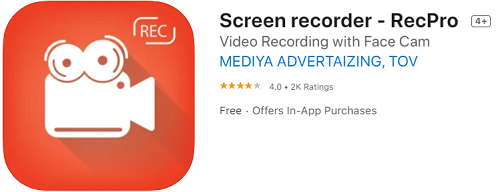
يدعي RecPro أنه أفضل مسجل شاشة مجاني لتسجيل الشاشة على أجهزة iOS باستخدام Facecam. يمكنك الاستمتاع بوقت تسجيل غير محدود للشاشة. بالإضافة إلى تسجيل مقاطع الفيديو عالية الجودة بدقة الفيديو ومعدل الإطارات وإعدادات القرصان ، يمكنك تحرير مقاطع الفيديو المسجلة لتحسينها ، بما في ذلك إضافة الملصقات وإعادة ضبط سرعة التشغيل. يمكن تغيير موضع وحجم رد فعل facecam الخاص بك. ثم يمكنك البث إلى منصات متعددة لتقدير عملك.
4. مسجل الشاشة – سجل اللعبة: نسخة تجريبية مجانية لمدة 3 أيام
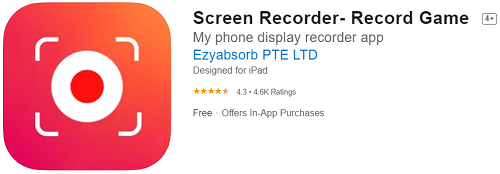
يعد Screen Record أحد أفضل تطبيقات تسجيل شاشة الألعاب لأجهزة iPhone لتسجيل طريقة اللعب باستخدام facecam التي يمكن نقلها إلى أي زاوية. يحتاج بدء تسجيل شاشتك فقط إلى نقرة واحدة على الشاشة ، وكذلك الأمر مع إيقاف التسجيل مؤقتًا أو إنهائه. يحتوي على ميزات رائعة أخرى: تحرير مقاطع الفيديو باستخدام أدوات تحرير الفيديو المدمجة مثل المرشحات ، والتشذيب ، وإضافة موسيقى الخلفية. سعر التطبيق هو 3.99 دولارًا أمريكيًا في الأسبوع أو 39.99 دولارًا أمريكيًا في السنة.
5. مسجل الشاشة Z: تسجيل فيديو الشاشة وتقليمه
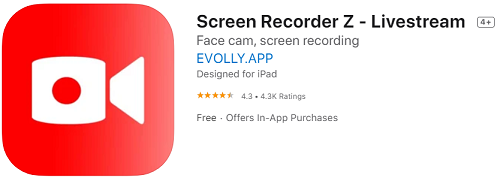
هل تريد البث المباشر أثناء تسجيل الشاشة على نظام iOS؟ ثم يمكن لـ Screen Recorder Z ، المصمم ليكون بسيطًا وفعالًا في الاستخدام ، تلبية الطلب الخاص بك. يساعدك على تسجيل أي شيء على شاشتك بنقرة واحدة فقط. أثناء عملية التسجيل ، يمكنك إضافة رد فعل facecam. في غضون ذلك ، يمكنك البث المباشر على YouTube و FB و Twitch. بعد ذلك ، يمكنك إضافة تعليقات صوتية إلى الفيديو الخاص بك واستخدام وظائف تحرير الفيديو لقص أو اقتصاص الفيديو الخاص بك. عند انتهاء تسجيل الفيديو وتحريره ، يمكنك اختيار مشاركته مع الشبكات الاجتماعية.
6. مسجل ACE: شاشة البث المباشر إلى YouTube و Twitch
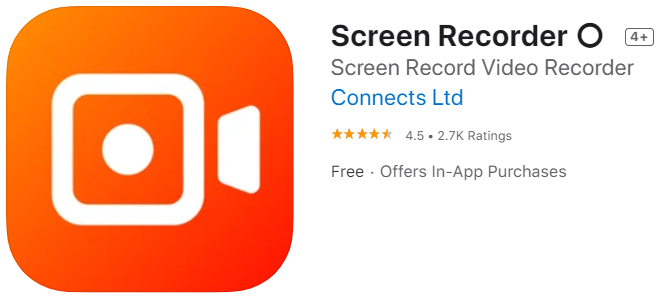
يعد ACE Recorder أحد أفضل تطبيقات تسجيل الشاشة لأجهزة iPhone ، حيث يمكنك من خلاله تسجيل مقاطع فيديو على الشاشة وبث مباشر لشاشتك على منصات مثل YouTube و Twitch بجودة 1080 بكسل. قبل التسجيل ، يمكنك الضبط لتسجيل Facecam وصوت التطبيق وصوت الميكروفون وإضافة علامة مائية أم لا. يحتوي على العديد من ميزات التحرير: تغيير السرعة والخلفية والحجم وإضافة صور GIF ولوحة مخصصة ومشاركتها مع الأصدقاء في أي وقت …
مسجل الشاشة +
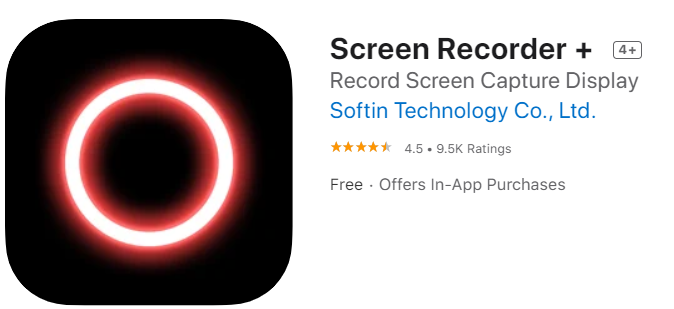
كمسجل شاشة حصل على تصنيف 4.5 نجوم ، يمنحك Screen Recorder + يدًا لتسجيل الشاشة للتطبيقات والألعاب التي تحبها لإجراء البرامج التعليمية والعروض التوضيحية ومكالمات الفيديو أو أي شيء. يسجل صوت اللعبة بوضوح بدون ضوضاء في الخلفية. بعد تسجيل شاشتك ، يمكنك إضافة Facecam في أي موضع لعمل بعض ردود الفعل على الفيديو. واستخدم الميكروفون لإضافة تعليق صوتي لتحسين التسجيل. لإنشاء مقطع فيديو شائع ومثير للاهتمام ، يمكنك قص الفيديو وإضافة الموسيقى والمؤثرات الصوتية وتغيير الصوت وإضافة ملصقات الإيماءات والمزيد. طالما أنك تستخدمه ، فسوف تحبه.
أفضل 2 تطبيق لتسجيل الشاشة يعمل على Android و iOS
1. Mobizen Screen Recorder: أضف BGM بسهولة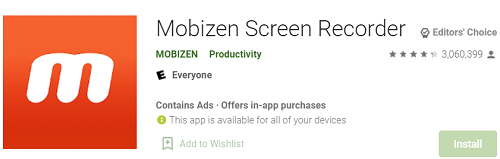
أصبح أحد أكثر تطبيقات تسجيل الشاشة شيوعًا لخياراته المتعددة لتسجيل الشاشة على Android و iOS. من خلال واجهة بسيطة ، من السهل استخدامه لتسجيل الشاشة وكذلك التقاط اللقطات. يمكن تسجيل ردود أفعالك باستخدام facecam أثناء تسجيل شاشة اللعبة والصوت. يمكنك وضع فيديو BGM المفضل لديك ومقدمة فيديو أو خاتمة لعمل فيديو شخصي مبتكر ومذهل. يمكن إزالة العلامة المائية من خلال عمليات الشراء الإضافية داخل التطبيق.
سمات:
إنشاء صورة GIF متحركة
أضف BGM وعناصر أخرى إلى الفيديو الخاص بك
اصنع العلامة المائية الخاصة بك
2. Screencast-O-Matic: أفضل مسجل شاشة للكمبيوتر / الهاتف المحمول
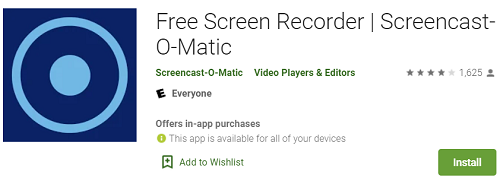
يحتوي تطبيق مسجل الشاشة المجاني على سوق كبير لأنه يعمل على Android و iOS و Windows و Mac و Chromebook. إنه موثوق به وموثوق به لأنه يحتوي على موقعه الرسمي على الويب. يمكنك استخدام Screencast-O-Matic لإنشاء مقاطع فيديو screencast وتحرير مقاطع الفيديو باستخدام محرر الفيديو القوي. أضف تأثيرات الرسوم المتحركة ، واستخدم التسمية التوضيحية التلقائية ، وأضف التراكبات ، والمزيد. يمكنك الترقية إلى خطة Premier لاستكشاف مكتبة مخزونها المدمجة لإلهام وإنشاء مقاطع فيديو رائعة.
سمات:
قم بالاتصال بمحرر فيديو سطح المكتب الخاص به وقم بنقل تسجيلاتك بسهولة.
تحرير مقاطع الفيديو المسجلة بحوالي 10 أدوات
أضف السرد في الفيديو
استنتاج
يتوفر أفضل 15 تطبيقًا لتسجيل الشاشة إما على Android أو iOS أو كليهما ، كما أن تصنيفاتها على Google Play أو App Store أعلى من 4.2 نجمة. هم تقريبا أحرار في الاستخدام. سواء أكنت ستلتقط الشاشة على أي هاتف ذكي للاجتماعات أو الألعاب أو البرامج التعليمية أو لأغراض أخرى ، اختر أحد تطبيقات تسجيل الشاشة هذه بميزات ووظائف مميزة وقوية. ثم قم بتحرير مقاطع الفيديو المسجلة هذه وتحميلها على وسائل التواصل الاجتماعي لمشاركتها مع الأشخاص.